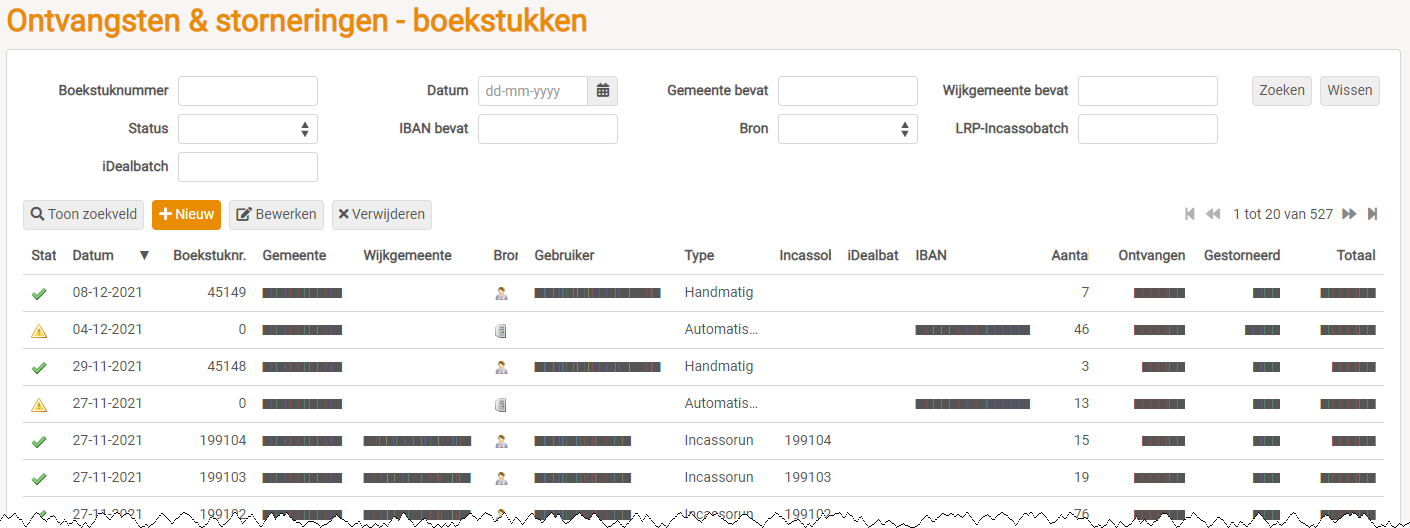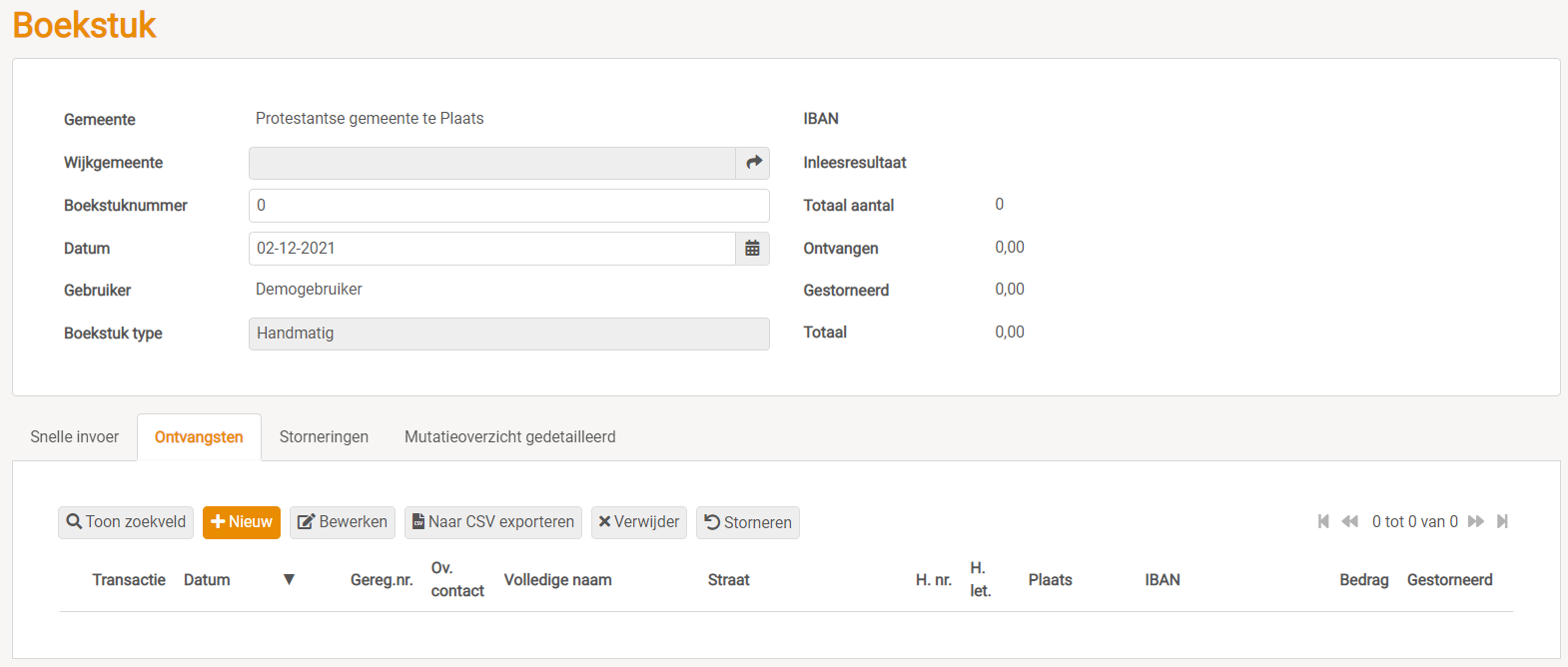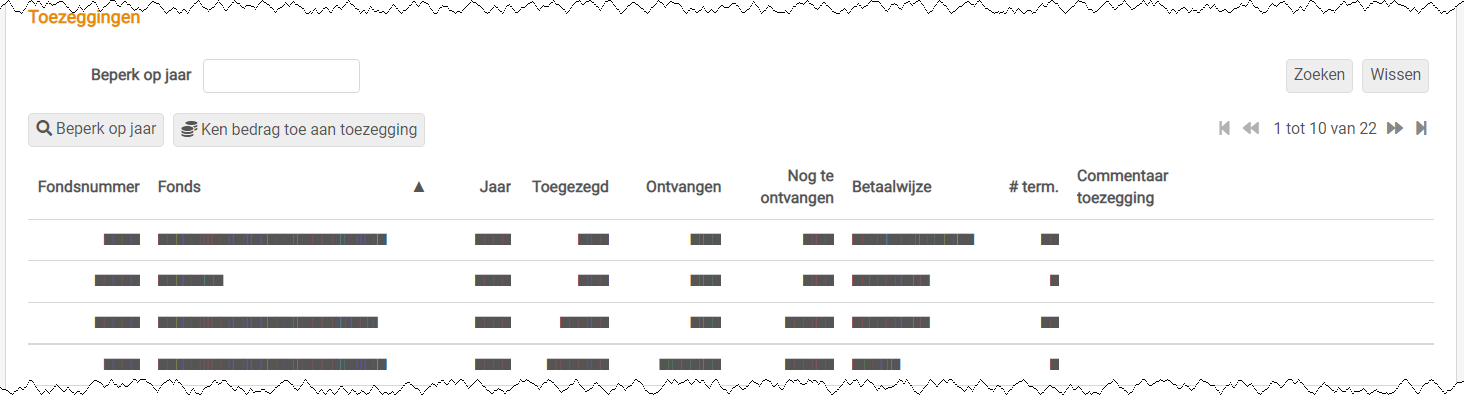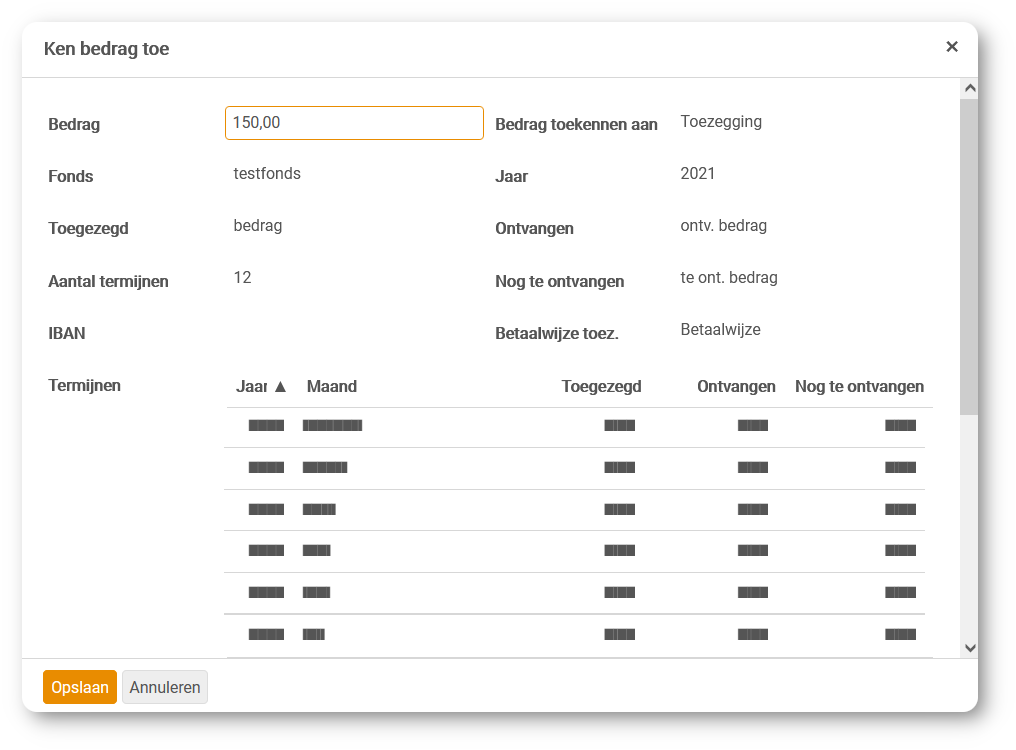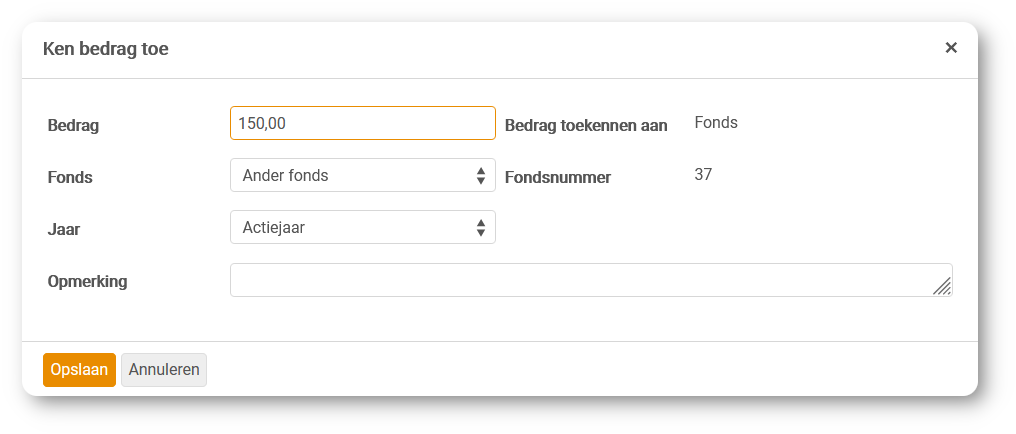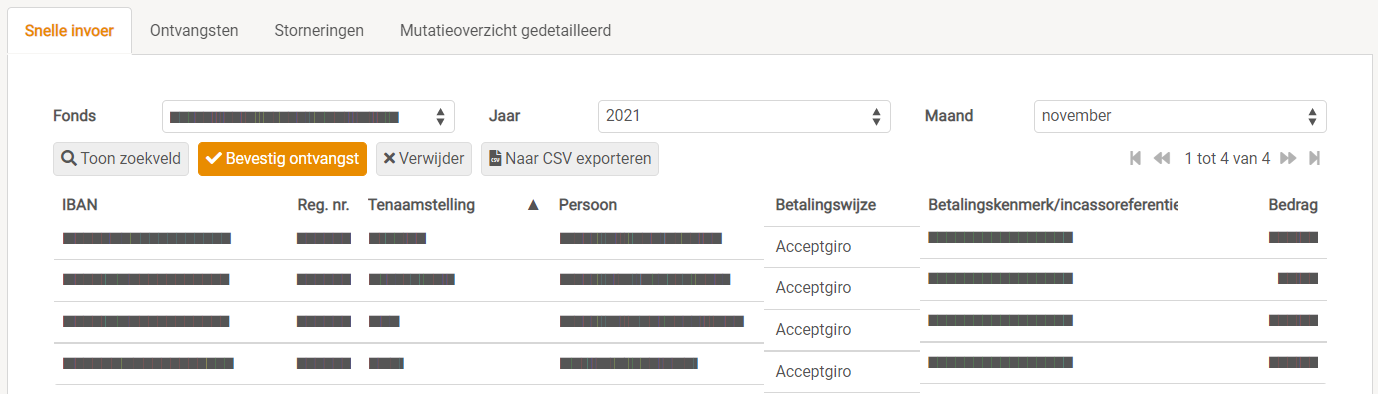Handmatige invoer ontvangsten
Op deze pagina
Instructievideo handmatig nieuwe ontvangsten invoeren
Ontvangsten en storneringen waarvan u alleen een (niet geautomatiseerd verwerkbaar) dagafschrift van de bank ontvangt kunnen alleen handmatig in LRP worden geboekt.
- Open menu Bijdragenadministratie > Ontvangsten & storneringen
-
Selecteer tabblad Actuele boekstukken of Alle boekstukken Onder tabblad Actuele boekstukken staan de boekstukken van laatste twee maanden waarop u 'recht' heeft. Dit wil zeggen:
- van de laatste twee maanden;
- boekstukken van uzelf, of
- boekstukken die (in dit scherm) zijn gekoppeld aan IBANs die zijn gekoppeld aan fondsen waar u als bijdragenadministrateur toegang toe heeft (omdat u voor deze fondsen bent geautoriseerd [2]).
-
klik op Nieuw, kies type Handmatig voor het verwerken van het dagafschrift en klik op Volgende.
- Vul het boekstuknummer en de datum
Er zijn nu twee mogelijkheden:
Handmatig nieuwe ontvangsten invoeren
Snelle invoer
waarbij u 'klaarstaande' termijnbedragen kunt afvinken.
Handmatig nieuwe ontvangsten invoeren
-
Klik in tabblad Ontvangsten op Nieuw
-
Geef de ontvangst eventueel een omschrijving en zoek de geregistreerde (ook overleden) / het overig contact op.
Na selecteren van de gewenste persoon vult LRP automatisch de persoonsgegevens en de standaard IBAN van de betreffende persoon in.
- Onder het kopje Toezeggingen staan de (niet gearchiveerde) jaren per fonds/fondsen waarvoor de geregistreerde een toezegging heeft gedaan. U kunt op actiejaar filteren.
- Selecteer de gewenste toezegging en klik op Ken bedrag toe aan toezegging.
-
Vul het ontvangen bedrag in dat voor dit fonds / actiejaar is bedoeld en klik op Opslaan.
Het overzicht met termijnen is slechts informatief, zie hier voor meer informatie over het verwerken (salderend' boeken) van ontvangsten door LRP.
-
Onder het kopje Toegekende bedragen kunt u:
- een toegekend bedrag wijzigen/corrigeren/verwijderen;
- een ontvangst aan een (ander) fonds / actiejaar toekennen waarvoor de geregistreerde géén toezegging heeft gedaan (Toekennen aan ander fonds).
-
Vul het bedrag in, selecteer, indien nodig, het fonds en het gewenste actiejaar waaraan de ontvangst moet worden toegekend, en bewaar de gewijzigde toezegging.
-
Klik op Opslaan en volgende invoeren of op Opslaan & sluiten.
- Wanneer klaar met boeken, klik in het boekstuk op Opslaan en totalen berekenen, LRP werkt nu de totalen van het boekstuk, actiejaar en fonds bij.